Windows7分區(qū)工具在哪?分區(qū)工具使用方法
硬盤分區(qū)在很多不懂電腦的用戶而言是個(gè)非常困難的事情,裝機(jī)員在安裝電腦的時(shí)候會(huì)對(duì)其進(jìn)行設(shè)置,平常連更改都不敢,實(shí)際上硬盤分區(qū)并不難,只需使用分區(qū)工具即可。Win7系統(tǒng)為了滿足用戶需求,在系統(tǒng)中自帶了分區(qū)工具,無(wú)需使用第三方,下面小編就跟大家講解一下Windows7自帶分區(qū)工具的使用方法。
方法如下
1、右鍵點(diǎn)擊“計(jì)算機(jī)”,選擇管理,之后會(huì)進(jìn)入到“計(jì)算機(jī)管理”頁(yè)面。
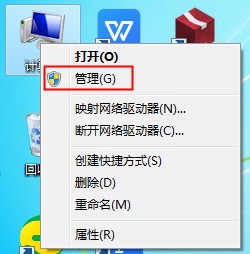
2、點(diǎn)選“存儲(chǔ)—磁盤管理”,即可進(jìn)入磁盤管理頁(yè)面。在這里可以看到目前電腦的盤符狀況。

3、選擇需要調(diào)整的分區(qū),右鍵菜單,選擇“壓縮卷”。
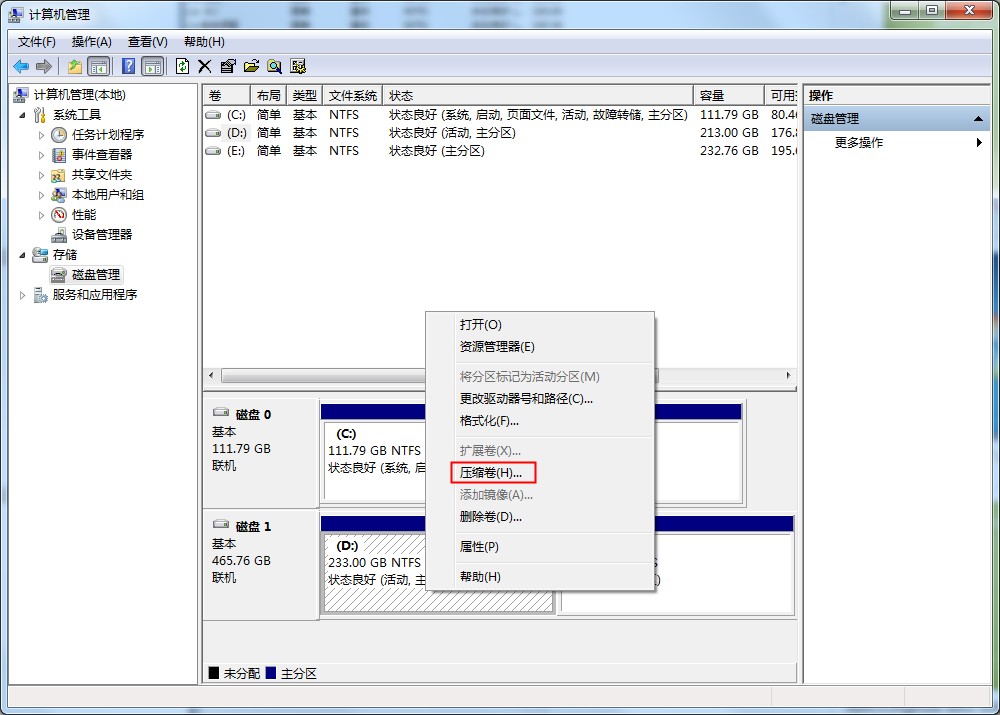
4、選擇需要壓縮的空間,點(diǎn)擊“壓縮”即可進(jìn)行壓縮。完成“調(diào)整分區(qū)”。
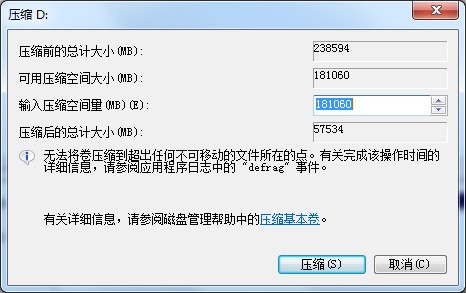
5、完成由一個(gè)分區(qū)變成兩個(gè)分區(qū)之后,需要把大的分區(qū)再進(jìn)行小分區(qū)。
先進(jìn)行格式化,使之變?yōu)?ldquo;可用空間”,然后右擊,選擇可用空間選項(xiàng)中的“新建簡(jiǎn)單卷”
6、之后進(jìn)入到新建卷向?qū)е校c(diǎn)擊下一步,進(jìn)入到盤符選擇,之后進(jìn)入到“格式化”階段,選擇是否格式化之后,點(diǎn)擊“下一步”,最后點(diǎn)擊“完成”。即可完成新建分區(qū)。
以上就是Windows7自帶分區(qū)工具的使用方法,有需要調(diào)整硬盤空間的,不妨操作以上步驟。
相關(guān)文章:
1. Win10如何隱藏任務(wù)欄?Win10隱藏任務(wù)欄的方法2. 統(tǒng)信UOS家庭版開始內(nèi)測(cè) 無(wú)需分區(qū)全自動(dòng)安裝3. 謹(jǐn)慎升級(jí) macOS Ventura 13.3/iPadOS 16.4更新后Universal Control故障4. CentOS7中無(wú)法找到pci find device函數(shù)的解決方法5. virbr0虛擬網(wǎng)卡如何卸載?virbr0虛擬網(wǎng)卡的卸載方法6. deepin20桌面圖標(biāo)樣式怎么修改? deepin更換圖標(biāo)主題的技巧7. centos7使用docker部署gitlab-ce-zh應(yīng)用詳解8. Win10怎么禁止關(guān)機(jī)自動(dòng)更新?Win10禁止關(guān)機(jī)時(shí)自動(dòng)更新的方法9. Windows11下載卡著不動(dòng)怎么辦?Windows11下載卡著不動(dòng)解決方法10. Win11 USB接口不能用怎么辦? Win11電腦USB接口沒(méi)反應(yīng)的解決辦法

 網(wǎng)公網(wǎng)安備
網(wǎng)公網(wǎng)安備